随着时间的推移,电脑操作系统可能会出现各种问题,导致运行缓慢或出现错误。此时,重装操作系统是一个可行的解决方案。本文将为您详细介绍如何使用ISO文件进行重新安装Windows7系统。通过简单的步骤,您可以轻松地完成重装,并恢复电脑的正常运行。

一、准备工作及所需材料
在进行重装之前,我们需要做一些准备工作。确保您拥有Windows7的ISO文件,以及一台可用的电脑和充足的存储空间。接下来,备份您重要的文件和数据,并收集所需的驱动程序和软件安装包。
二、创建可启动的USB或DVD安装介质
在重装操作系统之前,我们需要创建一个可启动的安装介质。您可以选择将ISO文件烧录到DVD光盘中,或者使用工具将ISO文件写入USB闪存驱动器中。确保您的电脑支持从DVD或USB启动,并根据您选择的方式进行相应的操作。
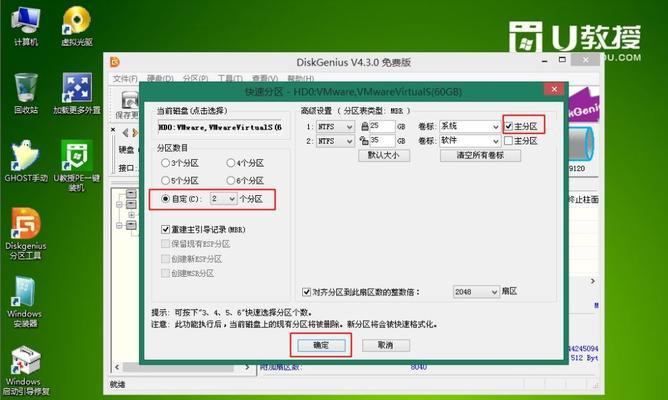
三、进入BIOS并设置引导顺序
在重新启动电脑时,我们需要进入BIOS设置,并将启动顺序设置为首先从DVD或USB启动。这样,系统将优先从安装介质中加载,以便进行重装操作系统的过程。
四、启动电脑并开始安装过程
一旦您完成了BIOS设置,重新启动电脑,并确保安装介质已插入。系统将自动从DVD或USB启动,并进入Windows7安装界面。按照提示进行操作,选择语言、时间和键盘布局等选项,并点击"下一步"继续。
五、接受许可协议并选择自定义安装
在安装过程中,您需要接受Windows7的许可协议,然后选择"自定义(高级)"安装选项。这样,您可以进行分区和格式化硬盘的操作,并确定将系统安装在哪个分区中。
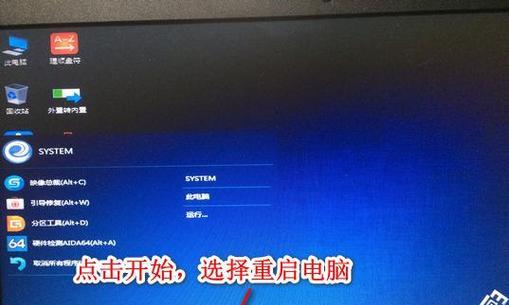
六、分区和格式化硬盘
在自定义安装选项中,您可以看到硬盘的分区情况。如果您希望重装系统时清空硬盘上的所有数据,可以选择删除所有分区,并创建一个新的分区。请确保您已备份了重要的数据,因为这一步骤会永久删除所有数据。
七、选择安装位置和开始安装
在分区和格式化完成后,您需要选择安装系统的位置。选择之后,点击"下一步"开始安装。系统将开始复制文件、安装组件和设备驱动程序等过程。这可能需要一些时间,请耐心等待。
八、设置用户名和密码
在安装过程中,您需要设置计算机的用户名和密码。建议选择一个容易记住但又相对安全的密码,并确保记住它。您还可以设置计算机的计算机名,以便在局域网中识别。
九、选择时区和日期/时间
在继续安装之前,请选择正确的时区和日期/时间设置。这对于系统的正常运行非常重要,并确保与其他设备的时间同步。
十、选择更新和安装驱动程序
在安装过程中,系统会自动检查并下载最新的更新。建议您选择"下载并安装更新",以确保系统的安全性和稳定性。此外,您还可以安装所需的硬件驱动程序,以便系统可以正确地识别和使用各种设备。
十一、完成安装并进行设置
一旦系统完成安装并重新启动,您需要进行一些设置。选择默认的桌面背景和主题,并根据个人喜好进行个性化设置。连接到互联网,并安装所需的软件和驱动程序。
十二、激活Windows7系统
在完成安装和设置后,您需要激活Windows7系统。您可以通过在线激活或电话激活来完成此过程。按照提示操作,并输入正确的产品密钥,以确保系统的正常使用。
十三、恢复重要文件和数据
在重装系统之后,您可以将备份的重要文件和数据复制回计算机。请注意,这些文件可能不会被系统自动还原,因此您需要手动将它们移回原始位置。
十四、安装所需的软件和驱动程序
在系统恢复正常后,您可以安装所需的软件和驱动程序。根据您的需求,选择并下载所需的软件,并安装适用于您的设备的最新驱动程序,以获得更好的兼容性和性能。
十五、
通过本文所介绍的详细步骤,您可以轻松地使用ISO文件重新安装Windows7系统。记得备份重要的文件和数据,并确保有可启动的安装介质。遵循每个步骤并按照提示操作,您将能够成功地重装系统并恢复计算机的正常运行。

























